Модификаторы 3ds max
Здравствуйте дорогие читатели блога о 3D Photoshop и фото. В этом уроке из курса Уроки 3D Max для начинающих мы познакомимся с модификаторами в 3DS Max.
Каждый модификатор представляет из себя отдельный инструмент, который применяются к объекту для изменения его параметров и формы. Особенностью является то, что настройки можно менять в любое время и даже удалять, возвращая объекту его первоначальную форму.
Как вы уже знаете из урока о примитивах, для того что бы изменить параметры объекта нужно перейти во вкладку Modify панели Command. В этой же вкладке можно применить и модификаторы:
Давайте разберем основные кнопки этой вкладки:
- Название объекта.
- Список с модификаторами. Кликните по Modifier List что бы открыть список.
- Список назначенных на объект модификаторов (пока пусто), именно здесь следует выбрать назначенный модификатор, и изменить его параметры.
- Нажав по кнопке «Pin Stack» можно зафиксировать меню стека на экране для того, что бы примененные модификаторы не исчезали, когда будет выбран другой объект.
- Show end Resolt (Показывать последний результат) — показывает конечный результат всех модификаций объекта.
- Make unique (Сделать уникальным) – если модификатор был зависимой копией, то его можно сделать полностью уникальным, другими словами он не будет копией, а иметь свои настройки.
- Удалить модификатор – здесь все ясно)
- Расширенные настройки.
Для того чтобы показать список модификаторами создайте любой объект, перейдите на вкладку Modify и кликните по Modifier List:
Откроется список с выбором нужного вам модификатора. Их количество огромное, поэтому не пытайтесь запомнить все. В этом уроке мы познакомимся с самыми простыми, теми, которые деформируют форму объекта.
Что же, давайте теперь попробуем применить модификатор к объекту и поиграть с его настройками. Согнем цилиндр с помощью Bend:
BEND:
Основные настройки:
- Angle – Угол сгиба.
- Direction – Направление сгиба
TAPER — Позволяет заострить или расширить сторону объекта
Основные настройки:
- Amount – Степень заострения.
- Curve – Выпуклость/вогнутость стенок объекта.
TWIST – Скручивание.
Благодаря ему можно скручивать объект, Например обычный куб можно превратить в сверло, металлический прут и тд.
Основные настройки:
- Angle — Угол закручивания.
- Bias – Кривизна закручивания, позволяет неравномерно сместить центр скручивания.
NOISE – Шум (искажение объекта)
Этот модификатор часто применяют для моделировании природных ландшафтов.
Основные настройки:
- Seed – Выбор варианта искажений.
- Scale – масштаб искажений.
- Roughness – Степень грубости.
- Iteration – Сложность искажений.
- Strength (XYZ) – Сила искажений по разным осям.
- Animate Noise – Включение анимации искажений.
LATTICE – Решётка. Создает решетку из объекта.
Основные настройки:
- Apply to Entire Object – Создать решётку из объекта.
- Joints Only from Vertices – Создать только узлы решётки (без прутьев).
- Struts Only from Edges – Создать только прутья решётки (без узлов).
- Both – Создать и узлы и прутья решётки (стоит по умолчанию).
- Раздел Struts – Настройка прутьев решётки.
- Radius – радиус .
- Segments – Количество поперечных сегментов прутьев. (детализация)
- Sides – Количество сторон прутьев (влияет на их гладкость).
- Material ID – номер материала прутьев.
- Ignore Hidden Edges – Создать прутья только из видимых рёбер.
- Smooth – Сгладить прутья решётки.
- Раздел Joints – настройка узлов решётки.
- Tetra/Octa/Icosa – Тип узлов (количество вершин узлов).
- Radius – Радиус узлов.
- Segments – Количество сегментов узлов.
STRETCH – Растягивание|сплющивание. (Похож на BEND)
Основные настройки:
- Stretch – Сила растягивания/сплющивания.
- Amplify – Дополнительное усиление деформации.
RIPPLE — Рябь
Благодаря ему можно создать анимацию волн от упавшей капли.
- Основные настройки:
- Amplitude 1 амплитуда первичной волны.
- Amplitude 2— амплитуда вторичной волны.
- Wave Length (Длина волны) — длина волны.
- Decay (Затухание) — степень затухания.
- Phase (Фаза)- этот параметр предназначен для анимации волн.

Создание простой анимации волны:
В любой момент действие модификатора можно отключить нажав п пиктограмме с лампочкой:
Так же нужно отметить, что количество модификаторов применять к одному объекту можно огромное количество:
Название объекта.
Список с модификаторами. Кликните по Modifier List что бы открыть список.
Список назначенных на объект модификаторов (пока пусто), именно здесь следует выбрать назначенный модификатор, и изменить его параметры.Нажав по кнопке «Pin Stack» можно зафиксировать меню стека на экране для того, что бы примененные модификаторы не исчезали, когда будет выбран другой объект.
Show end Resolt (Показывать последний результат) — показывает конечный результат всех модификаций объекта.
Make unique (Сделать уникальным) – если модификатор был зависимой копией, то его можно сделать полностью уникальным, другими словами он не будет копией, а иметь свои настройки.
Удалить модификатор – здесь все ясно)
Расширенные настройки.


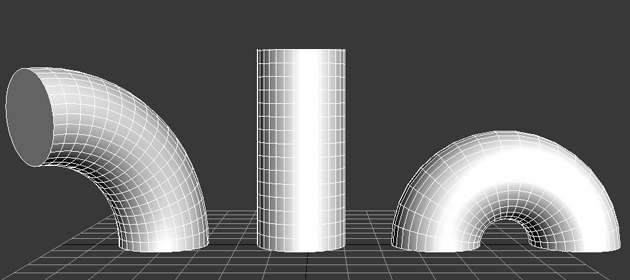
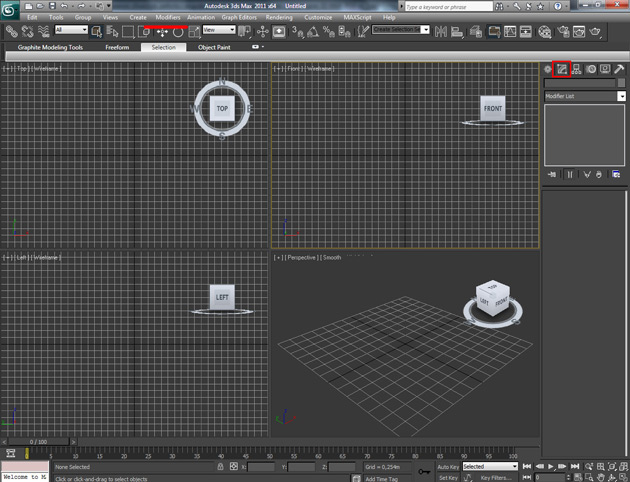

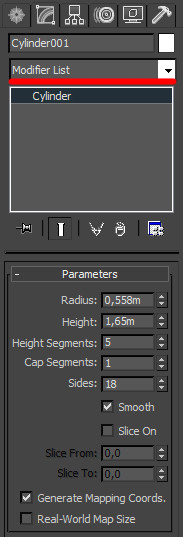
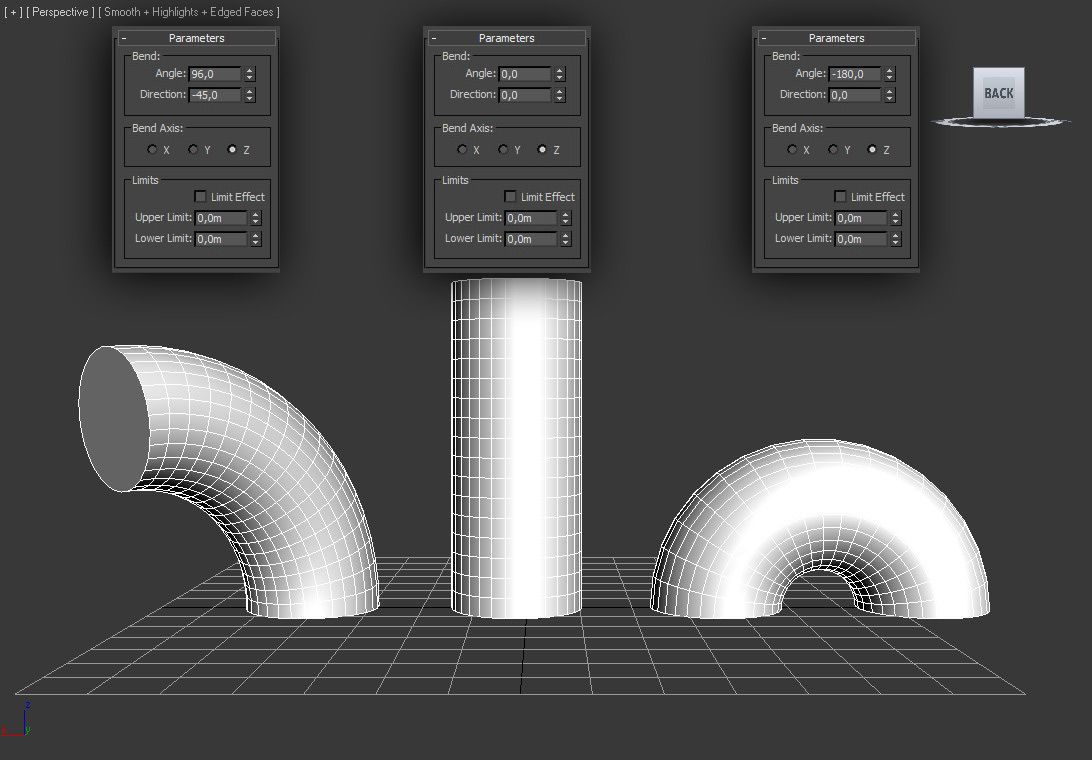


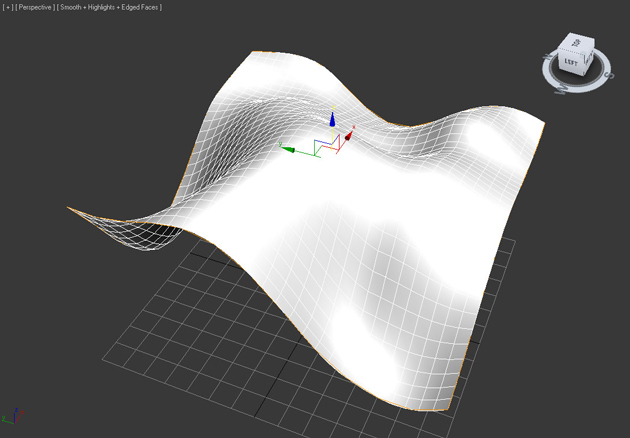

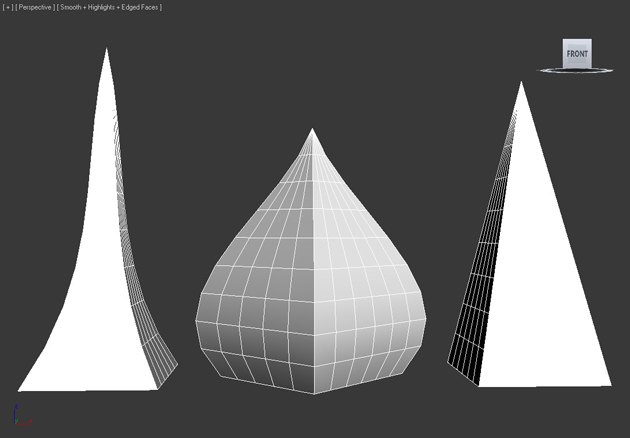

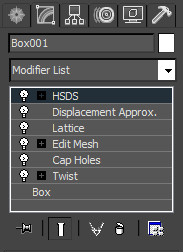




Очень жду урока по текстурированию!
Хотелось бы побольше узнать других модификаторов